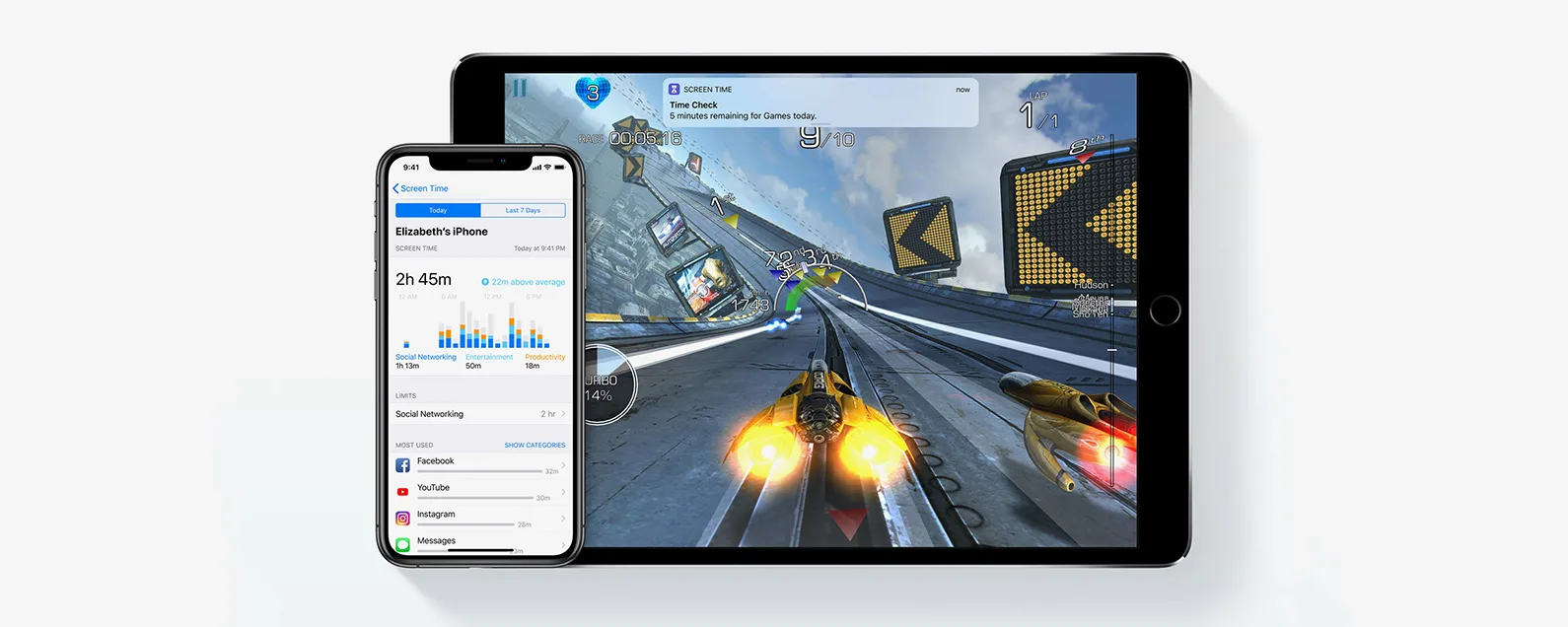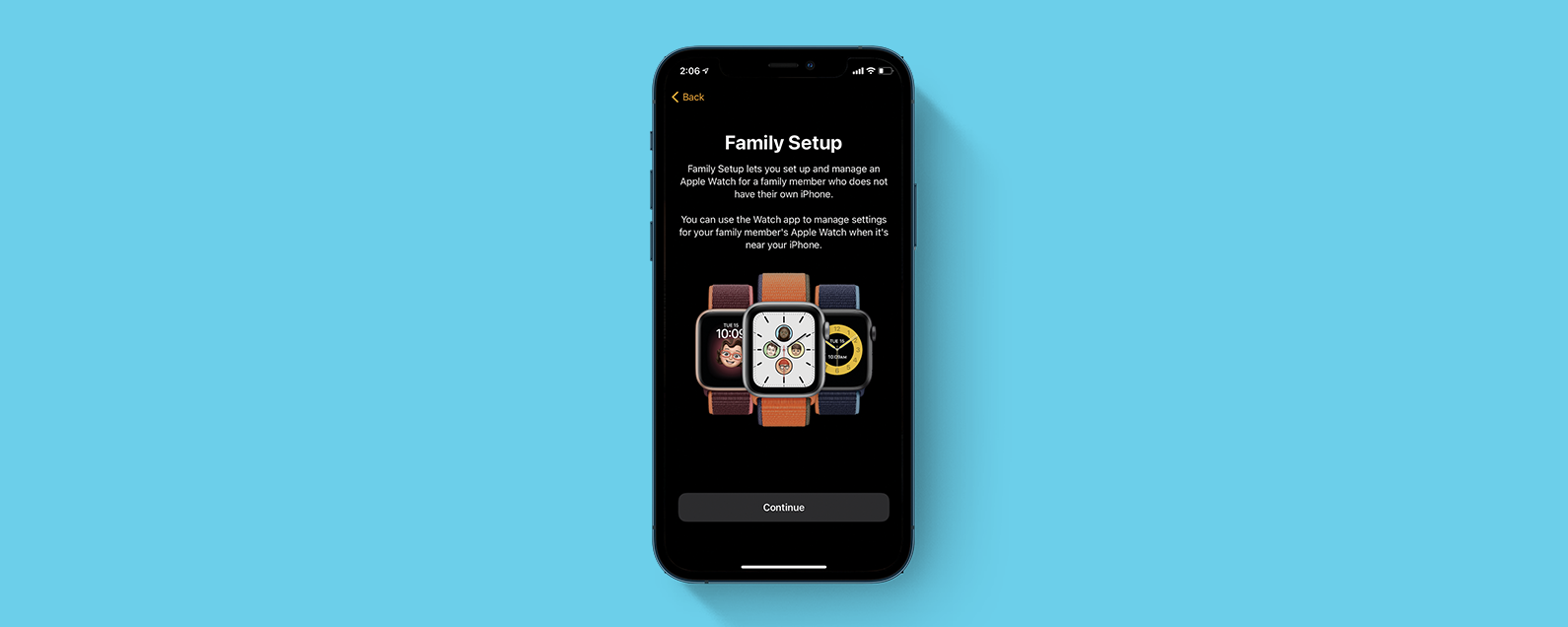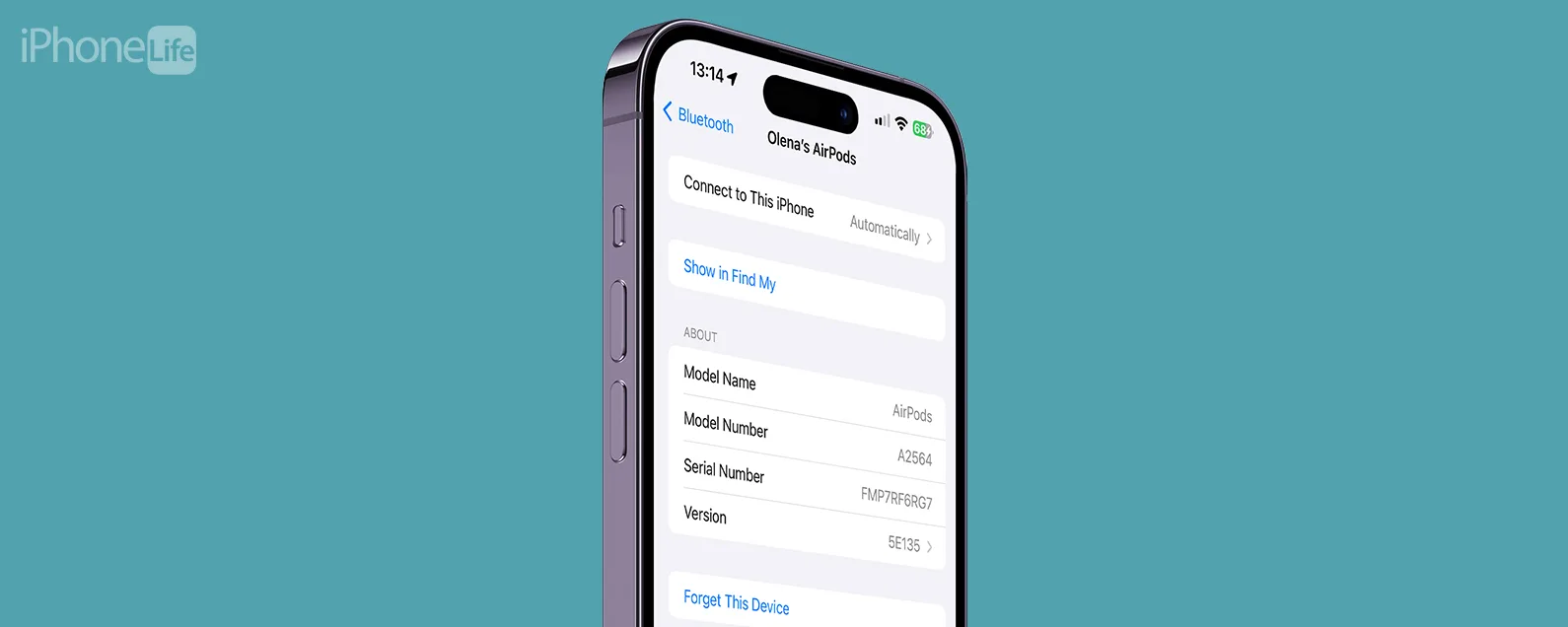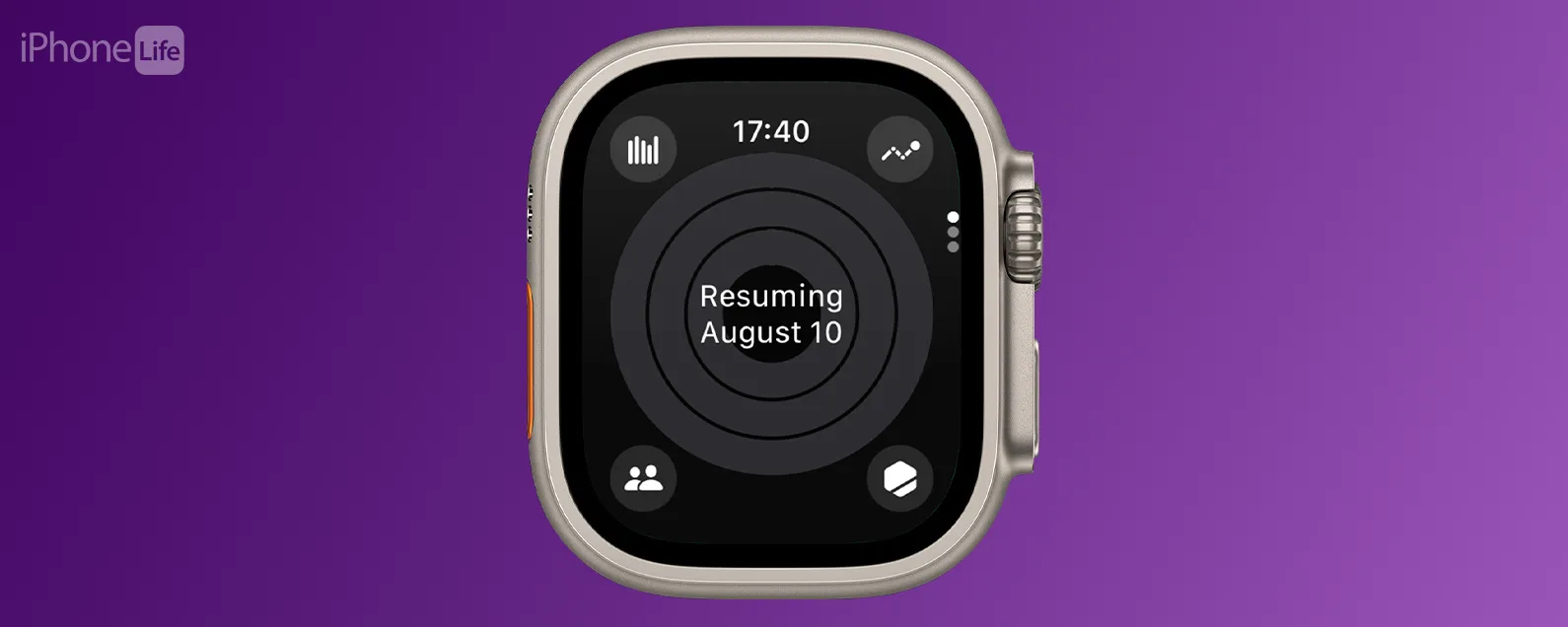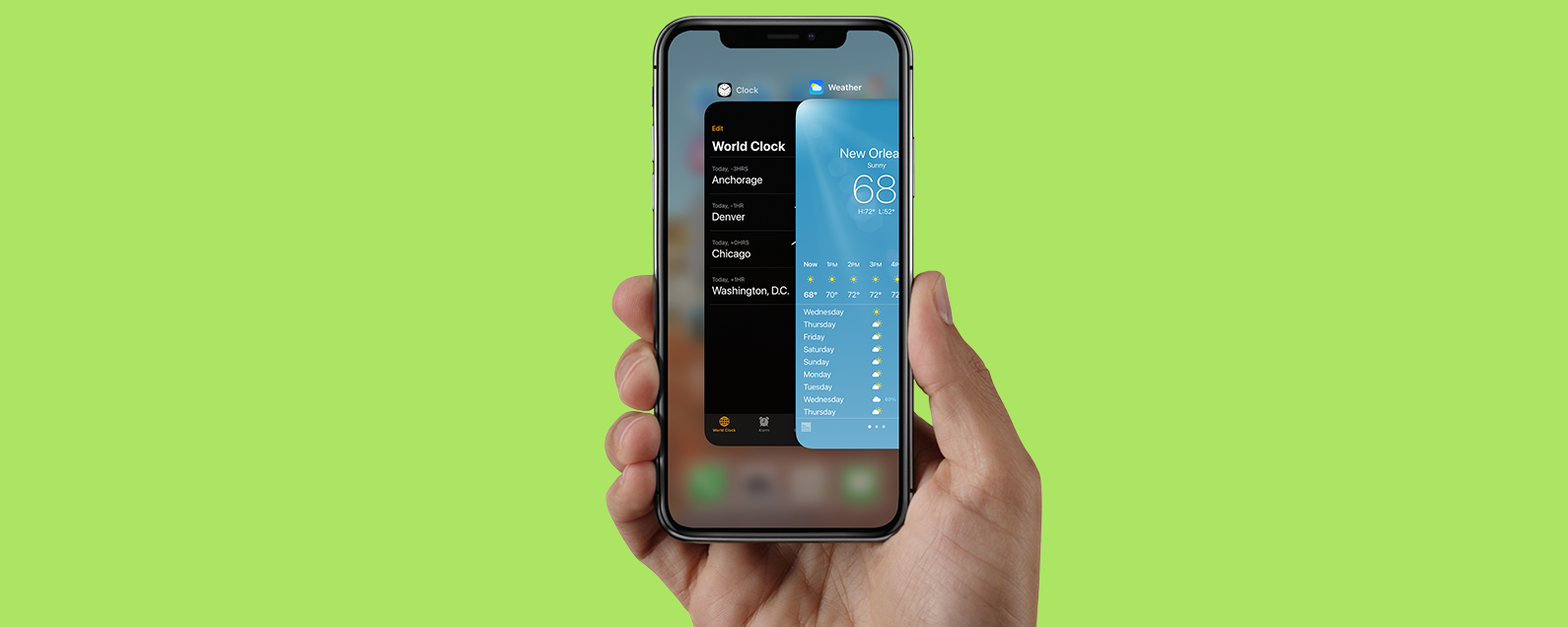經過吉姆·卡彭 更新於 01/08/2024
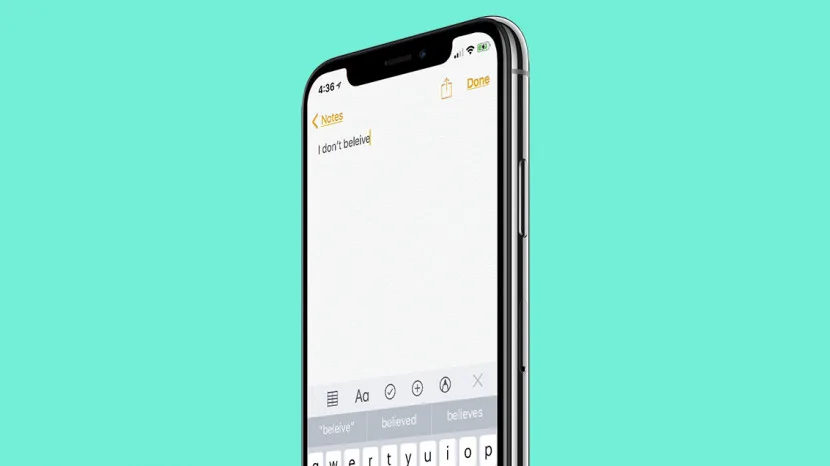
iPhone 上的預測文字會建議您接下來最有可能輸入的三個單字。不幸的是,有時我們的 iPhone 鍵盤會「學習」不正確的拼字或文字替換。幸運的是,您可以使用自動更正、鍵盤快捷鍵或重置 iPhone 鍵盤來編輯、重置或刪除預測文字選項。
如何更改 iPhone 上的預測文本
防止來自 QuickType 的不需要的建議的最佳方法是細心並避免從預測文字中選擇錯誤的單字。如果您最終確實遇到了不需要的單詞,也很容易修復。以下介紹如何在 iPhone 上從預測文字中刪除單字、使用鍵盤快速鍵修復預測文字以及在 iPhone 上重置預測文字。如需更多精彩的鍵盤教程,請查看我們的免費每日提示。

發現 iPhone 的隱藏功能
獲取每日提示(帶有螢幕截圖和清晰的說明),以便您每天只需一分鐘即可掌握您的 iPhone。
跳轉至:
如何在 iPhone 上使用自動更正來重置預測文本
如果 QuickType 只提供了一些拼錯的單字,那麼這是一個不錯的選擇。若要使用 iPhone 的自動修正功能變更預測文字建議:
- 打開一個應用程序,您可以在其中退格並自行更正,例如“訊息”或“註釋”。
- 輸入拼字錯誤的單字,然後輸入一個空格。拼字錯誤的單字下方將出現一條紅色虛線。

- 退格直到出現黑色氣泡,提供正確的拼字。
- 點選黑色氣泡糾正這個詞。

最終,預測文字功能應該學習您真正喜歡的單詞,但在前幾次仍會提供拼字錯誤。為了確保預測文字正常運作,請檢查iPhone 上的自動更正設定。
如何使用鍵盤快捷鍵更改預測文本
解決問題的第二種方法是創建鍵盤快速鍵以便錯誤或不需要的單字成為正確單字的鍵盤快速鍵。
如何重置 iPhone 鍵盤以清除預測文本
修復預測文字錯誤的第三種方法是最極端的,除非預測文字變得如此混亂,以至於成為一個長期問題,否則我不會這樣做。重置鍵盤字典後,您將從頭開始,並丟失 iPhone 數月或數年來為您積累的所有定制建議。如果您決定重設鍵盤字典,請依照下列步驟操作:
- 打開設定應用程式在你的 iPhone 上。

- 向下捲動並點擊一般的。

- 向下捲動並點擊轉移或重置手機。

- 輕敲重置。

- 輕敲重置鍵盤字典。

就是這樣!現在,您可以從頭開始使用鍵盤的預測文字功能,並希望將來能獲得更好的結果。如果您喜歡這個技巧,請閱讀如何隱藏預測文本和關閉預測文本。
每天一分鐘掌握你的 iPhone:在這裡註冊將我們的免費每日提示直接發送到您的收件匣。
主題
特色產品
如果您有未償還的信用卡債務,獲得新的 0% 年利率信用卡可以幫助您緩解還清餘額時的壓力。我們的信用卡專家確定了頂級信用卡,對於想要償還債務而不是增加債務的人來說是完美的!點擊查看所有炒作的內容。
現在,您可以免費試用 Informant 5,透過任務和註釋管理專案、在所有裝置之間同步日曆、享受使用者友好的 30 天日曆視圖等等,體驗生產力的提升。 Informant 5 具有 SmartBar 導航功能,這使得使用和掌握此日曆應用程式變得更加容易。另外,借助深色模式,您幾乎可以在任何地方使用它。借助深色背景,您可以在任何地方(甚至是電影院)檢查任務並安排日程。升級到 iOS 上最好的日曆應用程式和任務管理器!秉持著「辭舊迎新」的精神線人5。